pdf ဖိုင်ကို တည်းဖြတ်နည်း
အသုံးပြုသူတစ်ဦးသည် PDF ဖိုင်ကိုဖန်တီးရန် လိုအပ်သောအခါ၊ ၎င်းတို့သည် လွယ်ကူစွာလုပ်ဆောင်ရန် ရိုးရှင်းသောအဆင့်အချို့ကို လိုက်နာနိုင်သည်။
- ပထမဦးစွာ အသုံးပြုသူသည် ၎င်း၏ကွန်ပျူတာပေါ်တွင် PDF ဖိုင်များကို ဖန်တီးနိုင်သော ဆော့ဖ်ဝဲလ်ရှိကြောင်း သေချာအောင် ပြုလုပ်ရန် လိုအပ်သည်။ Adobe Acrobat၊ Nitro PDF နှင့် အခြား ပရိုဂရမ်များစွာ ရှိပါသည်။ အသုံးပြုသူသည် PDF ဖိုင်ကို မဖန်တီးမီ ဤပရိုဂရမ်များထဲမှ တစ်ခုကို ဒေါင်းလုဒ်လုပ်ပြီး ထည့်သွင်းရပါမည်။
- ဆော့ဖ်ဝဲကို ထည့်သွင်းပြီးနောက်၊ အသုံးပြုသူသည် ၎င်းတို့အား PDF ဖိုင်အဖြစ် ပြောင်းလဲလိုသော ဖိုင်ကို ဖွင့်နိုင်သည်။ မူရင်းဖိုင်သည် Word document သို့မဟုတ် JPEG ပုံကဲ့သို့ ပုံနှိပ်နိုင်သော ဖော်မတ်တစ်ခု ဖြစ်ရပါမည်။
- PDF ဖန်တီးဆော့ဖ်ဝဲတွင် မူရင်းဖိုင်ကိုဖွင့်ပြီးနောက်၊ အသုံးပြုသူသည် ၎င်း၏လိုအပ်ချက်အရ မတူညီသောမုဒ်များနှင့် ရွေးချယ်မှုများကို တည်းဖြတ်နိုင်သည်။ ဖိုင်အရွယ်အစားနှင့် အတိုင်းအတာများကို ချိန်ညှိနိုင်ပြီး၊ ခေါင်းစဉ်များနှင့် မူပိုင်ခွင့်များကို ပေါင်းထည့်ခြင်း၊ နောက်ခံသတ်မှတ်ခြင်း၊ ဒစ်ဂျစ်တယ်လက်မှတ်နှင့် အခြားအရာများစွာကို ပြုလုပ်နိုင်သည်။
- ဖိုင်တည်းဖြတ်မှုပြီးသွားသောအခါ၊ အသုံးပြုသူသည် ပရိုဂရမ်ရှိ “Save” သို့မဟုတ် “Export” option ကိုရွေးချယ်ခြင်းဖြင့် ၎င်းကို PDF ဖိုင်အဖြစ် သိမ်းဆည်းနိုင်သည်။ သူသည် ဖိုင်၏လမ်းကြောင်းနှင့် အမည်ကို သတ်မှတ်နိုင်ပြီး နောက်ဆုံးဖိုင်ကိုဖန်တီးရန် "Save" ကိုနှိပ်ပါ။
- အသုံးပြုသူသည် ယခု PDF အသစ်ကိုဖွင့်ပြီး ၎င်းကို မှန်ကန်စွာ ဖန်တီးထားကြောင်း အတည်ပြုနိုင်ကာ ရွေးချယ်ထားသော မုဒ်များနှင့် ရွေးချယ်စရာများအားလုံး မှန်ကန်စွာ ပေါ်လာကြောင်း အတည်ပြုနိုင်ပါပြီ။
ဤရိုးရှင်းသောအဆင့်များဖြင့် မည်သူမဆို PDF ဖိုင်ကို လွယ်ကူလျင်မြန်စွာ ဖန်တီးနိုင်သည်။ အသုံးပြုထားသော ဆော့ဖ်ဝဲပေါ်မူတည်၍ အချို့သောအသေးစိတ်အချက်အလက်များနှင့် ရွေးချယ်စရာများ ကွဲပြားနိုင်သော်လည်း ရရှိနိုင်သော ပရိုဂရမ်များစွာတွင် ယေဘုယျလုပ်ငန်းစဉ်သည် ဆင်တူနေသေးသည်။
PDF ဆိုတာ ဘာလဲ၊ သူ့ရဲ့ အသုံးပြုပုံ
PDF (Portable Document Format) သည် စံ၊ စနစ်-အမှီအခိုကင်းသော နည်းလမ်းဖြင့် စာရွက်စာတမ်းများကို သိမ်းဆည်းခြင်းနှင့် ဖလှယ်ရန်အတွက် ရေပန်းစားသော ဖော်မတ်တစ်ခုဖြစ်သည်။ PDF ဖိုင်များကို ၎င်းတို့၏ အကျိုးကျေးဇူးများစွာကြောင့် မတူညီသောရည်ရွယ်ချက်များစွာအတွက် အသုံးပြုကြသည်။ ဤသည်မှာ PDF ဖိုင်များအတွက် အသုံးပြုမှုအချို့ဖြစ်သည်။
- အီလက်ထရွန်းနစ်ဖလှယ်ခြင်း- PDF ဖိုင်သည် အင်တာနက်ပေါ်တွင် စာရွက်စာတမ်းများမျှဝေရန် အကောင်းဆုံးနည်းလမ်းတစ်ခုဖြစ်သည်။ မည်သူမဆို အခမဲ့ Adobe Acrobat Reader ကို အသုံးပြု၍ PDF ဖိုင်ကို ဖတ်နိုင်သောကြောင့် တွဲဖက်အသုံးပြုနိုင်မှာကို စိုးရိမ်စရာမလိုပါ။
- မူရင်းဖော်မတ်ချခြင်းကို ထိန်းသိမ်းထားပါ- PDF ဖိုင်များ၏ ပုံသေဖော်မတ်ချမှုကြောင့်၊ မတူညီသော စက်များနှင့် ဆော့ဖ်ဝဲလ်များတွင် အသွင်အပြင်နှင့် ခံစားချက်တို့သည် တူညီနေပါသည်။ ထို့အပြင် PDF ဖိုင်သို့ပြောင်းသည့်အခါ စာသား၊ ပုံများ၊ လင့်ခ်များ၊ ဂရပ်များနှင့် ဇယားများကို ထည့်သွင်းစဉ်းစားပါသည်။
- လုံခြုံစွာနေရန်- PDF သည် သင့်စာရွက်စာတမ်းများပေါ်တွင် ဝင်ရောက်ခွင့်နှင့် ကန့်သတ်ချက်များကို သတ်မှတ်နိုင်စေပြီး အချက်အလက်များကို လျှို့ဝှက်ထားရန်နှင့် ခွင့်ပြုချက်မရှိဘဲ ပြုပြင်မွမ်းမံခြင်းကို တားဆီးပေးသည်။
- စာရွက်ပေါ်တွင်ပုံနှိပ်ခြင်း- PDF သည် စာရွက်ပေါ်တွင် အရည်အသွေးမြင့်ပြီး မူရင်းဖော်မတ်ပုံစံကို ပုံနှိပ်စာရွက်ပေါ်တွင် ထိန်းသိမ်းထားသောကြောင့် စာရွက်ပေါ်တွင်ပုံနှိပ်ခြင်းအတွက် အကောင်းဆုံးရွေးချယ်မှုတစ်ခုဖြစ်သည်။
- အပြန်အလှန်အကျိုးပြုသောပုံစံများကိုဖန်တီးပါ- PDF ဖိုင်များကိုအသုံးပြု၍ အပြန်အလှန်တုံ့ပြန်နိုင်သောပုံစံများနှင့်ဖြည့်စွက်နိုင်သောပုံစံများကိုဖန်တီးနိုင်ပါသည်။ အသုံးပြုသူများသည် ဖောင်များကို ဖြည့်စွက်ခြင်း၊ ဒစ်ဂျစ်တယ် လက်မှတ်များ ထည့်သွင်းနိုင်ပြီး ၎င်းတို့ကို အွန်လိုင်းတွင် အလွယ်တကူ လုံခြုံစွာ တင်သွင်းနိုင်သည်။
- အီလက်ထရွန်းနစ်ထုတ်ဝေခြင်း- လင့်ခ်များ၊ ရုပ်ပုံများ၊ အသံနှင့် ဗီဒီယိုများပါ၀င်သည့် အီလက်ထရွန်နစ်စာအုပ်များနှင့် အီလက်ထရွန်နစ်မဂ္ဂဇင်းများကို ဖန်တီးရန်အတွက် PDF ဖိုင်များကို အသုံးပြုနိုင်သည်။
အတိုချုပ်ပြောရလျှင် PDF သည် သတင်းအချက်အလက်နှင့် အကြောင်းအရာများကို ရိုးရိုးရှင်းရှင်း၊ လုံခြုံစွာ၊ စံဖော်မတ်ဖြင့် ဖလှယ်ရန်အတွက် အစွမ်းထက်သောကိရိယာတစ်ခုဖြစ်သည်။ ၎င်းသည် အသုံးပြုသူများအား စာရွက်စာတမ်းများကို ထိရောက်စွာကြည့်ရှုခြင်း၊ ပရင့်ထုတ်ခြင်းနှင့် မှတ်စုထုတ်ခြင်းတို့ကို လုပ်ဆောင်နိုင်စေပါသည်။
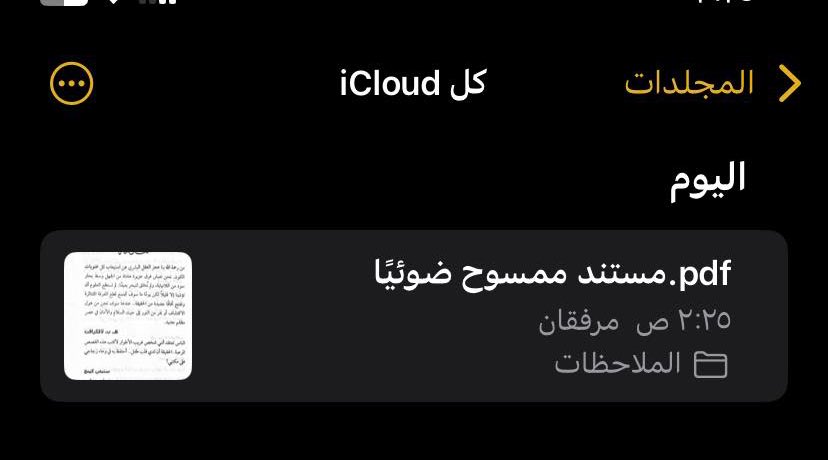
PDF ဖိုင်ဖန်တီးရန် မတူညီသောနည်းလမ်းများ
PDF ဖိုင်ကို လွယ်ကူစွာ ဖန်တီးရန် နည်းလမ်းများစွာ ရှိပါသည်။ ဤတွင် အချို့သော ဘုံနည်းလမ်းများ။
- PDF တည်းဖြတ်မှုများကို အသုံးပြုပါ။Adobe Acrobat နှင့် Nitro Pro ကဲ့သို့သော PDF ဖိုင်များကို တည်းဖြတ်ခြင်းနှင့် ဖန်တီးခြင်းအတွက် အထူးပြုသော ပရော်ဖက်ရှင်နယ် ပရိုဂရမ်များစွာ ရှိပါသည်။ PDF ဖိုင်အသစ်ဖန်တီးရန်၊ ရှိပြီးသားဖိုင်များကို တည်းဖြတ်ရန်၊ စာသား၊ ရုပ်ပုံများနှင့် လင့်ခ်များကို ပေါင်းထည့်ကာ ဖိုင်ကို လိုအပ်သလို ဖော်မတ်လုပ်ရန် ဤပရိုဂရမ်များကို အသုံးပြုနိုင်သည်။
- e-book converters ကိုသုံးပါ။စာရွက်စာတမ်းများနှင့် စာမျက်နှာများကို PDF ဖိုင်များအဖြစ်သို့ ပြောင်းရန် သင်အသုံးပြုနိုင်သည့် အစွမ်းထက်သော ပြောင်းပေးသည့်ဆော့ဖ်ဝဲလ်အချို့လည်း ရှိပါသည်။ Word ဖိုင်၊ ဝဘ်စာမျက်နှာ သို့မဟုတ် ရုပ်ပုံဖိုင်ကို PDF သို့ ပြောင်းရန် လိုအပ်သကဲ့သို့၊ ၎င်းတို့ကို အလွယ်တကူ ပြောင်းရန် SmallPDF နှင့် PDF Converter ကဲ့သို့သော ကိရိယာများကို အသုံးပြုနိုင်သည်။
- PDF ပရင်တာအတုများ- သင့်ကွန်ပျူတာတွင် PDF ဖိုင်များအတွက် မူရင်းပရင်တာတစ်ခု ရှိနှင့်ပြီးဖြစ်သည်။ ဥပမာအားဖြင့်၊ Windows တွင် သင်သည် “Microsoft Print to PDF” ကိုသုံးနိုင်ပြီး macOS တွင်၊ သင်သည် ဤစာရွက်စာတမ်းကို ပရင်တာသို့ ရိုးရိုးပုံနှိပ်ခြင်းဖြင့် PDF ဖိုင်ဖန်တီးရန် “Save as PDF” ကို အသုံးပြုနိုင်သည်။
- အခမဲ့ပြောင်းလဲခြင်းဆော့ဖ်ဝဲကိုသုံးပါ။ဖိုင်များကို PDF ဖော်မတ်သို့ ပြောင်းရန် အွန်လိုင်းတွင် ရရှိနိုင်သော အခမဲ့ ပရိုဂရမ်များစွာလည်း ရှိပါသည်။ မူရင်းဖိုင်ကို ရိုးရှင်းစွာ အပ်လုဒ်လုပ်ပြီး အထွက်ဖော်မတ်ကို PDF အဖြစ် သတ်မှတ်ပါ၊ ထို့နောက် ကိရိယာက သင့်အတွက် ပြောင်းပေးပါမည်။ ဤအရာ၏ဥပမာအချို့မှာ "PDF24" နှင့် "PDFCreator" ဖြစ်သည်။
ဤနည်းလမ်းများထဲမှ တစ်ခုခုကို အသုံးပြုခြင်းဖြင့် သင့်ကိုယ်ရေးကိုယ်တာ သို့မဟုတ် ပရော်ဖက်ရှင်နယ်လိုအပ်ချက်များနှင့် ကိုက်ညီသော ဖော်မတ်တစ်ခုတွင် PDF ဖိုင်ကို အလွယ်တကူ ဖန်တီးနိုင်မည်ဖြစ်သည်။ သင့်အတွက် အဆင်ပြေသော ကိရိယာကို ရွေးချယ်ပြီး အရည်အသွေးမြင့် ဖြန့်ဝေနိုင်သော PDF ဖိုင်ကို ထုတ်လုပ်ရန် လိုအပ်သော လုပ်ဆောင်နိုင်စွမ်းကို ပံ့ပိုးပေးသည်။
PDF တည်းဖြတ်ရေးကိရိယာများ
PDF တည်းဖြတ်သူများသည် ဒစ်ဂျစ်တယ်စာရွက်စာတမ်းများနှင့် အလုပ်လုပ်သူတိုင်းအတွက် အားကောင်းပြီး အရေးကြီးသောကိရိယာများဖြစ်သည်။ ဤကိရိယာများသည် PDF ဖိုင်များ၏ အကြောင်းအရာကို လွယ်ကူလျင်မြန်စွာ တည်းဖြတ်နိုင်ပြီး စုစည်းနိုင်စေပါသည်။ ဤကိရိယာများ၏ ကျေးဇူးကြောင့် သင်သည် ပုံများ၊ စာသားများ၊ လင့်ခ်များ၊ စာသားများကို တည်းဖြတ်ပြီး ဖော်မတ်လုပ်ခြင်း၊ မလိုအပ်သော စာမျက်နှာများကို ဖျက်ခြင်း၊ မတူညီသော PDF ဖိုင်များကို ပေါင်းစည်းနိုင်ပြီး တရားဝင်စာရွက်စာတမ်းများကိုပင် လက်မှတ်ထိုးနိုင်ပါသည်။ ၎င်းတို့ပေးဆောင်သော ပျော့ပြောင်းမှုနှင့် လွယ်ကူမှုတို့ကြောင့် PDF တည်းဖြတ်ရေးကိရိယာများသည် သင့်စာရွက်စာတမ်းကို စက်ပစ္စည်းအမျိုးမျိုးနှင့် ဆော့ဖ်ဝဲလ်များနှင့် လိုက်လျောညီထွေဖြစ်စေသော ဖော်မတ်အဖြစ်သို့ ပြောင်းလဲရာတွင် ကူညီပေးပါသည်။ ၎င်းသည် ရှင်းလင်းခြင်း၊ ပြုပြင်ခြင်းနှင့် အမှားအယွင်းများရှိနေခြင်းတို့ကို လုံးဝထိရောက်စွာလုပ်ဆောင်ကြောင်း သေချာစေရန် တည်းဖြတ်ခြင်းနှင့် ကုန်ထုတ်စွမ်းအားလုပ်ငန်းစဉ်ဆီသို့ ထိရောက်မှု၊ အချိန်ကုန်သက်သာမှုနှင့် ဟန်ချက်ညီစေရန် ကူညီပေးသည်။ အဖွဲ့အစည်းစနစ်အား ထိန်းသိမ်းရန်နှင့် လုပ်ငန်းခွင်တွင် ယေဘုယျအားဖြင့် အဖွဲ့လိုက်လုပ်ဆောင်မှုကို တိုးတက်စေရန်။
PDF ဖိုင်များကို အခြားဖော်မတ်များသို့ ပြောင်းပါ။
PDF ဖိုင်များသည် နယ်ပယ်များစွာတွင် စာရွက်စာတမ်းများနှင့် အချက်အလက်ဖလှယ်ခြင်း၏ ရေပန်းစားသောပုံစံတစ်ခုဖြစ်လာသည်နှင့် လုံးဝမတူညီပါ။ သို့သော်၊ ၎င်းတို့သည် ကာကွယ်ထားသော PDF ဖိုင်များကို တည်းဖြတ်ရန် သို့မဟုတ် မွမ်းမံသည့်အခါတွင် စိန်ခေါ်မှုအချို့နှင့် ရင်ဆိုင်ရနိုင်သည်။ ကံကောင်းထောက်မစွာ၊ ယနေ့တွင် PDF ဖိုင်များကို အခြားဖော်မတ်များသို့ လွယ်ကူမြန်ဆန်စွာ ပြောင်းနိုင်စေမည့် အစွမ်းထက်သောကိရိယာများစွာရှိသည်။ PDF ဖိုင်များကို DOC၊ PPT၊ Excel၊ JPG သို့မဟုတ် PNG ပုံများနှင့် အခြား ဖော်မတ်များအဖြစ် ပြောင်းလဲရန် ဤကိရိယာများကို အသုံးပြုနိုင်သည်။
ဤကိရိယာများသည် ပြောင်းလဲခြင်းလုပ်ငန်းစဉ်ကို ပိုမိုလွယ်ကူစေသည့် အလိုလိုသိမြင်နိုင်သော အင်တာဖေ့စ်များပါရှိသည်။ ၎င်း၏ စွမ်းအားနှင့် ထိရောက်မှုနှင့်အတူ၊ လူများသည် ယခုအခါ ပြဿနာမရှိဘဲ စာသားများ၊ ဇယားများနှင့် ရုပ်ပုံများကို PDF ဖိုင်များမှ အခြားဖော်မတ်များသို့ ပြောင်းနိုင်ပြီဖြစ်သည်။ ထို့အပြင်၊ အချို့သောကိရိယာများသည် vector စာသားပြောင်းလဲခြင်းနှင့် လက်တင်မဟုတ်သောဘာသာစကားများကို ပံ့ပိုးပေးသောကြောင့် ယဉ်ကျေးမှုအားလုံးမှလူများအသုံးပြုရန်ပိုမိုလွယ်ကူစေသည်။
ဤကိရိယာများမှ ပေးဆောင်သော အသုံးပြုရလွယ်ကူမှုနှင့် လိုက်လျောညီထွေရှိမှုတို့ကြောင့် PDF ဖိုင်များကို အခြားဖော်မတ်များသို့ ပြောင်းရန်မှာ မခက်ခဲတော့ပါ။ ၎င်းတို့သည် လူများကို အချိန်နှင့် ကြိုးစားအားထုတ်မှု သက်သာစေရန် ကူညီပေးသည့် အစွမ်းထက်ပြီး ထိရောက်သောကိရိယာများဖြစ်ပြီး ၎င်းတို့သည် ၎င်းတို့၏တာဝန်များကို လွယ်ကူအဆင်ပြေစွာ ပြီးမြောက်နိုင်စေပါသည်။ ထို့ကြောင့် သင်သည် PDF ဖိုင်များကို အခြားဖော်မတ်များသို့ ပြောင်းရန် လိုအပ်ပါက၊ ဤကိရိယာများကို အသုံးပြုခြင်းသည် သင့်အတွက် အကောင်းဆုံးဖြေရှင်းချက်တစ်ခု ဖြစ်နိုင်သည်။
PDF ဖိုင်များဖန်တီးရန်အတွက် အသုံးများသောကိရိယာများ
PDF ဖိုင်များသည် ဒစ်ဂျစ်တယ်ကမ္ဘာတွင် လူကြိုက်အများဆုံးနှင့် အသုံးအများဆုံး ဖိုင်အမျိုးအစားများထဲမှ တစ်ခုဖြစ်သည်။ ဤဖိုင်အမျိုးအစားကိုဖန်တီးရန်၊ သင်သည် အထူးကိရိယာအချို့ကို အသုံးပြုရန်လိုအပ်သည်။ ဤသည်မှာ PDF ဖိုင်များဖန်တီးရန်အတွက် အသုံးများသောကိရိယာအချို့ဖြစ်သည်။
- Adobe Acrobat- ဤသည်မှာ PDF ဖိုင်များကို ဖန်တီးခြင်းနှင့် တည်းဖြတ်ခြင်းအတွက် အကျော်ကြားဆုံးနှင့် အသုံးအများဆုံး ပရိုဂရမ်ဖြစ်သည်။ ပရိုဂရမ်သည် အရည်အသွေးမြင့် PDF ဖိုင်များကို ပုံစံအမျိုးမျိုးဖြင့် ဖန်တီးရန် အဆင့်မြင့်ကိရိယာများနှင့် လုပ်ဆောင်ချက်များကို ပံ့ပိုးပေးပါသည်။
- Document converter software- အင်တာနက်ပေါ်တွင် အခမဲ့နှင့် စီးပွားဖြစ် စာရွက်စာတမ်း converter software အများအပြား (Word၊ Excel နှင့် ပုံများကဲ့သို့) PDF ဖိုင်များအဖြစ်သို့ ဖိုင်အမျိုးအစားအမျိုးမျိုးကို ပြောင်းနိုင်စေမည့် ဆော့ဖ်ဝဲများစွာရှိပါသည်။
- အွန်လိုင်းတည်းဖြတ်ခြင်း ကိရိယာများ- ပရိုဂရမ်တစ်ခုကို ဒေါင်းလုဒ်လုပ်စရာမလိုဘဲ သင့်ဘရောက်ဆာမှ PDF ဖိုင်များကို တိုက်ရိုက်ဖန်တီး တည်းဖြတ်နိုင်စေသည့် အွန်လိုင်းကိရိယာအချို့ရှိပါသည်။ ဤကိရိယာများတွင် စာမျက်နှာများနှင့် မှတ်ချက်များ ပေါင်းစည်းခြင်းနှင့် ဖျက်ခြင်းကဲ့သို့သော ရိုးရှင်းသော ရွေးချယ်စရာများစွာ ပါဝင်သည်။
- စမတ်ဖုန်းအက်ပလီကေးရှင်းများ- PDF ဖိုင်များကို အလွယ်တကူဖန်တီး တည်းဖြတ်နိုင်စေသည့် စမတ်ဖုန်းများတွင် အခမဲ့နှင့် အခပေးအပလီကေးရှင်းများစွာရှိသည်။ ဖုန်းဖြင့်ရိုက်ထားသော ဓာတ်ပုံများကို PDF ဖိုင်အဖြစ်သို့ ပြောင်းလိုသူများအတွက် ဤအက်ပ်များသည် အသုံးဝင်သည်။
- ဖိုင်များကို PDF သို့ ပရင့်ထုတ်ခြင်း- ဤအင်္ဂါရပ်ကို ပရိုဂရမ်များနှင့် လည်ပတ်မှုစနစ်များစွာတွင် ရရှိနိုင်ပြီး၊ သင်သည် စက္ကူအစား PDF ဖိုင်သို့ တိုက်ရိုက် print ထုတ်နိုင်စေသည့် “PDF Printer” ဟုခေါ်သော ပုံသေပရင်တာကို ရွေးချယ်နိုင်သည်။
ဤကိရိယာများဖြင့် သင့်ကိုယ်ပိုင် သို့မဟုတ် လုပ်ငန်းလိုအပ်ချက်များနှင့် ကိုက်ညီသော အရည်အသွေးမြင့်၊ ပရော်ဖက်ရှင်နယ် PDF ဖိုင်များကို အလွယ်တကူ ဖန်တီးနိုင်သည်။

PDF ဖိုင်များကို ရှာဖွေကြည့်ရှုနည်း
PDF reader အပလီကေးရှင်းသည် PDF ဖိုင်များကို အလွယ်တကူ ရှာဖွေကြည့်ရှုရန် နည်းလမ်းများစွာကို ပံ့ပိုးပေးပါသည်။ ဤဖိုင်များကို ရှာဖွေကြည့်ရှုခြင်းနှင့် ကြည့်ရှုနည်းကို လေ့လာရန် ရိုးရှင်းသော အဆင့်အချို့မှာ အောက်ပါအတိုင်းဖြစ်သည်-
- Adobe Acrobat Reader သို့မဟုတ် Foxit Reader ကဲ့သို့သော သင့်စက်တွင် စတိုးမှ ယုံကြည်စိတ်ချရသော PDF Reader အက်ပ်ကို ဒေါင်းလုဒ်လုပ်ပြီး ထည့်သွင်းပါ။
- အပလီကေးရှင်းကို ထည့်သွင်းပြီးနောက်၊ ၎င်းကိုဖွင့်ပြီး ဖိုင်တွဲများကြားတွင် သွားလာခြင်း သို့မဟုတ် ရှာဖွေမှုအင်္ဂါရပ်ကို အသုံးပြုခြင်းဖြင့် သင်ကြည့်ရှုလိုသော PDF ဖိုင်သို့ ဝင်ရောက်ကြည့်ရှုပါ။
- သင်ဖွင့်လိုသောဖိုင်ကိုတွေ့သောအခါ ဖိုင်ပေါ်တွင် right-click နှိပ်ပြီး "Open with" ကိုရွေးချယ်ပြီးနောက် PDF ဖိုင်များကိုဖွင့်ရန် သင်ထည့်သွင်းထားသည့်အပလီကေးရှင်းကိုရွေးချယ်ပါ။
- ဖိုင်ကို ဒေါင်းလုဒ်လုပ်ပြီး ပြသသွားမည်ဖြစ်ပြီး၊ သင်ယခု ၎င်းကို ရှာဖွေကြည့်ရှုနိုင်ပြီး ၎င်း၏အကြောင်းအရာများကို ကြည့်ရှုနိုင်မည်ဖြစ်သည်။
- အပလီကေးရှင်းမျက်နှာပြင်ရှိ ထိန်းချုပ်ခလုတ်များကို အသုံးပြု၍ စာမျက်နှာများကို ဇူးမ်ချဲ့နိုင်သည် သို့မဟုတ် မျက်နှာပြင်အရွယ်အစားကိုပြောင်းလဲရန် Ctrl + mouse ခလုတ်ကဲ့သို့သော ကီးဘုတ်ဖြတ်လမ်းများကို အသုံးပြုနိုင်သည်။
- စာမျက်နှာများအကြား ရွှေ့လိုပါက၊ သင်သည် အလျားလိုက်နှင့် ဒေါင်လိုက် လျှောဘားများကို အသုံးပြုနိုင်ပြီး၊ သို့မဟုတ် အကြောင်းအရာဘေးရှိ လမ်းကြောင်းပြခလုတ်များကို အသုံးပြုနိုင်သည်။
- ထို့အပြင်၊ သင်သည် မျက်နှာပြင်အပြည့် မျက်နှာပြင်ပေါ်တွင် စာမျက်နှာများကို ကြည့်ရှုနိုင်သည် သို့မဟုတ် ကိရိယာဘားရှိ စာမျက်နှာနံပါတ်ကို အသုံးပြု၍ သီးခြားစာမျက်နှာတစ်ခုသို့ ခုန်ဆင်းနိုင်သည်။
- ၎င်းကို ရုပ်ပုံအဖြစ်သို့ ပြောင်းခြင်း သို့မဟုတ် အစိတ်အပိုင်းတစ်ခုကို ဖြတ်တောက်ခြင်းကဲ့သို့သော ဖိုင်ကို အပြောင်းအလဲများ ပြုလုပ်လိုပါက၊ ဤလုပ်ဆောင်ချက်များကို လုပ်ဆောင်ရန် အပလီကေးရှင်းတွင် ရရှိနိုင်သော တည်းဖြတ်ရေးကိရိယာများကို အသုံးပြုနိုင်သည်။
ယခု သင်သည် သင့်အတွက် မှန်ကန်သော အက်ပ်လီကေးရှင်းကို အသုံးပြု၍ PDF ဖိုင်များကို လွယ်ကူစွာနှင့် မတူညီသော နည်းလမ်းများဖြင့် ရှာဖွေကြည့်ရှုခြင်းနှင့် ကြည့်ရှုခြင်းတို့ကို ခံစားနိုင်ပါပြီ။

ကွန်ပြူတာတွင် PDF ကိုမည်ကဲ့သို့လုပ်ဆောင်နိုင်သနည်း။
သင့်ကွန်ပြူတာတွင် PDF ဖိုင်တစ်ခုဖန်တီးရန် သင်အသုံးပြုနိုင်သည့် နည်းလမ်းများစွာရှိသည်။ လိုက်နာနိုင်သော အဆင့်အချို့မှာ အောက်ပါအတိုင်းဖြစ်သည်-
- Adobe Acrobat Reader ကဲ့သို့သော သင့်ကွန်ပြူတာတွင် PDF reader ဆော့ဖ်ဝဲကို ထည့်သွင်းထားပြီးဖြစ်နိုင်သည်။ PDF ဖိုင်အသစ်ဖန်တီးရန် ဤပရိုဂရမ်ကို အသုံးပြုနိုင်သည်။ ပရိုဂရမ်ကိုဖွင့်ပြီး "ဖိုင်"၊ ထို့နောက် "ဖန်တီးရန်" ထို့နောက် "PDF ဖိုင်အသစ်" ကိုရွေးချယ်ပါ။
- သင့်တွင် PDF reader မရှိပါက၊ Microsoft Word သို့မဟုတ် Google Docs ကဲ့သို့သော PDF ဖိုင်များကို ဖန်တီးရန် အခြားပရိုဂရမ်များကို အသုံးပြုနိုင်သည်။ PDF သို့ပြောင်းလိုသောစာရွက်စာတမ်းကိုဖွင့်ပြီး "File" ထို့နောက် "Save As" ကိုရွေးချယ်ပြီး drop-down menu မှ PDF အဖြစ်ဖိုင်ဖော်မတ်ကိုရွေးချယ်ပါ။
- အခြားဖိုင်များကို PDF ဖော်မတ်သို့ ပြောင်းလိုပါက၊ Smallpdf သို့မဟုတ် PDF2Go ကဲ့သို့သော အွန်လိုင်း PDF converter ဆော့ဖ်ဝဲကို အသုံးပြုနိုင်သည်။ ဝဘ်ဆိုက်ကို ဝင်ကြည့်ပြီး ဖိုင်ကို ဒေါင်းလုဒ်လုပ်ပြီး PDF ဖော်မတ်သို့ ပြောင်းရန် ညွှန်ကြားချက်များကို လိုက်နာပါ။
- PDF ဖိုင်ကို ဖန်တီးပြီးနောက်၊ ၎င်းကို သင့်ကွန်ပြူတာတွင် သင်နှစ်သက်သော တည်နေရာတွင် သိမ်းဆည်းပါ။ ပုံမှန်အားဖြင့်၊ သင်သည် ၎င်းကိုလုပ်ဆောင်ရန် သင်အသုံးပြုနိုင်သည့် သင်၏ PDF ဖန်တီးမှုဆော့ဖ်ဝဲတွင် "သိမ်းဆည်း" သို့မဟုတ် "ထုတ်ရန်" ရွေးစရာတစ်ခု ရှိလိမ့်မည်။
အထက်ပါနည်းလမ်းများကို အသုံးပြု၍ သင့်ကွန်ပျူတာပေါ်တွင် PDF ဖိုင်ကို အလွယ်တကူ ဖန်တီးနိုင်ပါပြီ။ မျှဝေခံစားပြီး လွယ်ကူစွာ ရှာဖွေကြည့်ရှုလိုက်ပါ။
မိုဘိုင်းမှ လင့်ခ်တစ်ခုကို PDF သို့ မည်သို့ပြောင်းရမည်နည်း။
ဤသည်မှာ မိုဘိုင်းကို အသုံးပြု၍ လင့်ခ်တစ်ခုကို PDF သို့ ပြောင်းရန် ရိုးရှင်းသော အဆင့်များဖြစ်သည်။
- PDF converter အက်ပ်ကို ထည့်သွင်းပါ- “PDF Converter” သို့မဟုတ် “PDF Master” ကဲ့သို့သော ဖိုင်များကို PDF ဖော်မတ်သို့ ပြောင်းနိုင်စေမည့် အက်ပ်ကို ရှာဖွေပါ။ ဤအက်ပ်များကို သင့်စမတ်ဖုန်း၏အက်ပ်စတိုးတွင် သင်ရှာဖွေနိုင်သည်။
- အက်ပ်ကိုဖွင့်ပါ- အက်ပ်ကို ထည့်သွင်းပြီးသည်နှင့် သင့်မိုဘိုင်းဖုန်းတွင် ၎င်းကိုဖွင့်ပါ။
- မှန်ကန်သော ကိရိယာကို ရွေးချယ်ပါ- သင့်အား လင့်ခ်များကို PDF သို့ ပြောင်းနိုင်စေမည့် ကိရိယာကို ရှာပါ။
- လိုချင်သောလင့်ခ်ကို ထည့်ပါ- သင် PDF အဖြစ်ပြောင်းလိုသော စာမျက်နှာ၏လင့်ခ်ကို ကူးယူပြီး ၎င်းကို အက်ပ်ထဲသို့ ကူးထည့်ပါ။
လင့်ခ်ကို PDF သို့ ပြောင်းပါ- လင့်ခ်ကို ဝင်ပြီးနောက်၊ ပြောင်းလဲခြင်း လုပ်ငန်းစဉ်ကို စတင်ရန် အပလီကေးရှင်းရှိ ပြောင်းရန်ခလုတ် သို့မဟုတ် အလားတူခလုတ်ကို နှိပ်ပါ။ စာမျက်နှာအရွယ်အစားနှင့် အင်တာနက်ချိတ်ဆက်မှုအမြန်နှုန်းပေါ်မူတည်၍ အချိန်အနည်းငယ်ကြာနိုင်သည်။
- ဖိုင်ကိုသိမ်းဆည်းပါ- ပြောင်းလဲခြင်းလုပ်ငန်းစဉ်ပြီးဆုံးသည်နှင့်၊ သင်သည် နောက်ဆုံးဖိုင်ကို သင့်မိုဘိုင်းဖုန်းတွင် သိမ်းဆည်းနိုင်မည်ဖြစ်သည်။ ဖိုင်ကိုသိမ်းဆည်းရန် သီးခြားတည်နေရာ သို့မဟုတ် ဖိုင်တွဲကို သင်ရွေးချယ်နိုင်သည်။
ဤရိုးရှင်းသောအဆင့်များကို အသုံးပြု၍ သင့်မိုဘိုင်းဖုန်းမှ လင့်ခ်တစ်ခုကို PDF ဖိုင်သို့ တိုက်ရိုက်ပြောင်းနိုင်သည်။ ၎င်းသည် သင့်အား အရေးကြီးသောလင့်ခ်များနှင့် အရေးကြီးဖိုင်များကို ချောမွေ့ချောမွေ့စွာ ပံ့ပိုးပေးနိုင်သည်။
PDF ပုံဆိုတာဘာလဲ။
Image PDF သည် စာရွက်စာတမ်းများနှင့် ပုံများကို ပရော်ဖက်ရှင်နယ် တင်ဆက်မှုတွင် ကျယ်ကျယ်ပြန့်ပြန့် အသုံးပြု၍ ပုံနှိပ်နိုင်သော၊ မျှဝေနိုင်သော ဖိုင်ဖော်မတ်တစ်ခုဖြစ်သည်။ ဤဖော်မတ်သည် လည်ပတ်မှုစနစ် သို့မဟုတ် ဆော့ဖ်ဝဲလ်ကို အသုံးပြုသည်ဖြစ်စေ စက်များနှင့် ပလပ်ဖောင်းအားလုံးတွင် အလုပ်လုပ်နိုင်သည်ကို သိရှိသည်။ PDF ပုံတစ်ပုံ၏ အရေးကြီးဆုံးအင်္ဂါရပ်များထဲမှတစ်ခုမှာ ဖိုင်ဖော်မတ်အတိအကျကို ထိန်းသိမ်းနိုင်စွမ်းရှိပြီး ၎င်းသည် ဖောင့်များ၊ ပုံများနှင့် အရောင်များကို မူရင်းအတိုင်း ထိန်းသိမ်းထားနိုင်ခြင်းဖြစ်သည်။ ထို့အပြင်၊ PDF ပုံတစ်ပုံတွင် ကြည့်ရှုခြင်းနှင့် လမ်းညွှန်မှုအတွေ့အကြုံကို မြှင့်တင်ရန် ကာတွန်းရုပ်ပုံများနှင့် အပြန်အလှန်အကျိုးပြုသောလင့်ခ်များ ပါဝင်နိုင်သည်။ စာရွက်စာတမ်းများကို PDF သို့ ပြောင်းလဲခြင်းဖြင့် အသုံးပြုသူများသည် ဖိုင်များကို အလွယ်တကူ မျှဝေနိုင်ပြီး ၎င်းတို့သည် စက်အားလုံးနှင့် ဆော့ဖ်ဝဲလ်အားလုံးတွင် တစ်သမတ်တည်းပြသမည်ဖြစ်ကြောင်း သေချာစေပါသည်။
